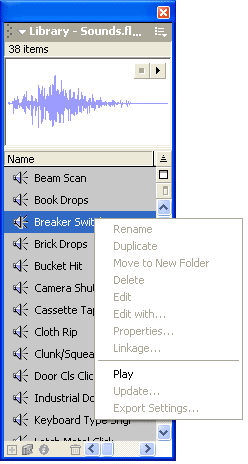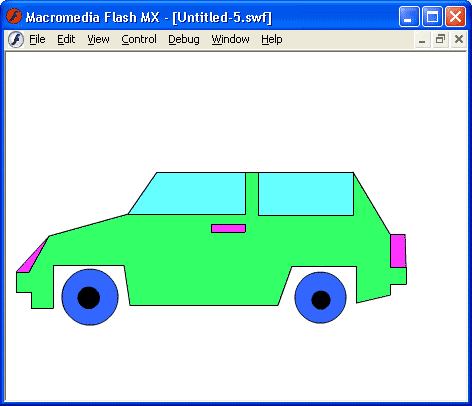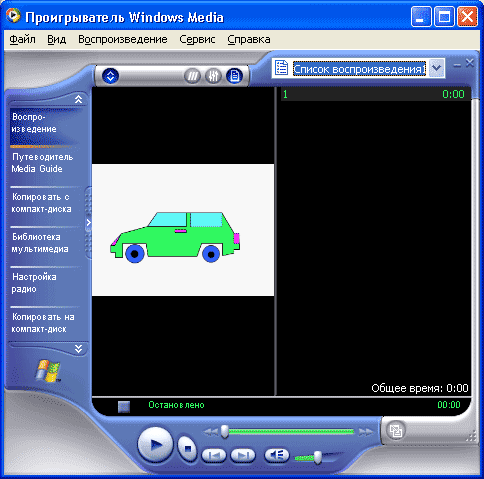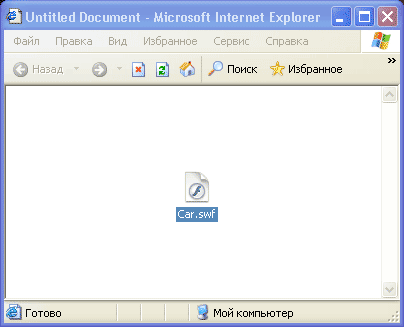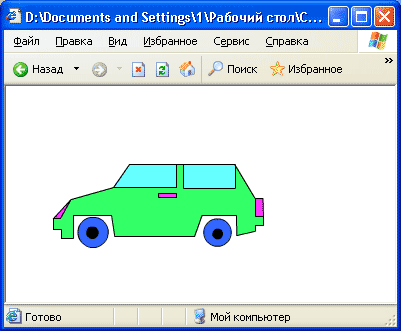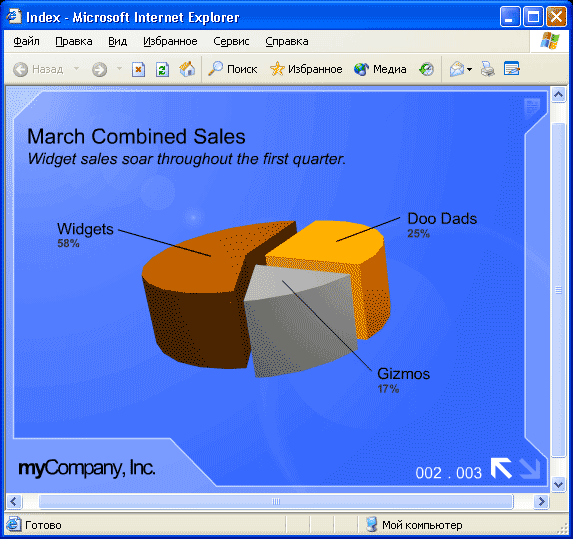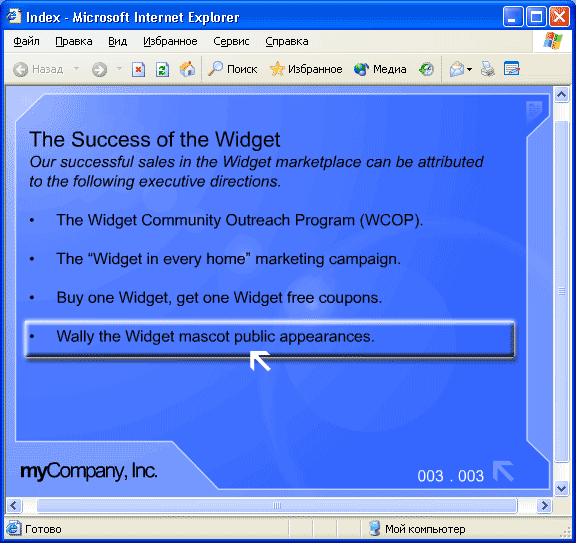|
||||||||||||||||||||||||||||||||||||||||||||||||||||||||||||||||||||||||||||||||||||||||||||||||||||||
| <Добавить в Избранное> <Сделать стартовой> <Реклама на сайте> <Контакты> | ||||||||||||||||||||||||||||||||||||||||||||||||||||||||||||||||||||||||||||||||||||||||||||||||||||||
|
||||||||||||||||||||||||||||||||||||||||||||||||||||||||||||||||||||||||||||||||||||||||||||||||||||||
| ||||||||||||||||||||||||||||||||||||||||||||||||||||||||||||||||||||||||||||||||||||||||||||||||||||||
|
| ||||||||||||||||||||||||||||||||||||||||||||||||||||||||||||||||||||||||||||||||||||||||||||||||||||||
Интернет технологии -> Flash -> Учебник по Flash MX | ||||||||||||||||||||||||||||||||||||||||||||||||||||||||||||||||||||||||||||||||||||||||||||||||||||||
Учебник по Flash MXГлава 2. Введение в технологию FlashВарианты использования фильмов FlashКак уже было отмечено выше, основное предназначение Flash -создание насыщенных графикой и анимацией (и вместе с тем компактных) интерактивных Web-страниц. Однако Flash — это достаточно самостоятельная технология. Поэтому ее создатели предусмотрели также и два других варианта использования результатов, полученных с помощью Flash. Первый состоит в возможности независимого (от Web-броузера) просмотра Flash-фильмов, второй заключается в конвертировании Flash-фильмов в другие форматы.
Рис. 2.3. Редактор параметров звука Независимый просмотрПри создании и редактировании фильмов с помощью Flash автор работает с файлами, имеющими формат FLA. Это внутренний (собственный) формат редактора Flash, и он «понятен» только этому инструменту. Фильмы, предназначенные для просмотра с помощью Web-броузеров, должны быть экспортированы в формат SWF. Как уже было отмечено выше, именно этот формат поддерживается последними версиями броузеров (Internet Explorer, Netscape и Opera) либо посредством специального подключаемого Flash-плеера, либо даже на уровне ядра. Так вот, этот самый Flash-плеер входит в состав редактора Flash в качестве достаточно самостоятельного приложения, и SWF-файлы могут быть активизированы с его помощью без запуска самого редактора. При этом сохраняются все функциональные и интерактивные возможности, реализованные автором в Flash-фильме. Например, на рис. 2.4 показано Flash-приложение, созданное в редакторе Flash, экспортированное в формат SWF и открытое с помощью Flash-плеера. Второй вариант «автономного» просмотра Flash-фильмов --с помощью Универсального проигрывателя (Windows Media Player). Для этого. Flash-фильм должен быть экспортирован в формат AVI. Правда, при этом размер фильма (точнее, файла с фильмом) увеличивается в десятки, а иногда и в сотни раз. Например, размер Flash-фильма, показанного на рис. 2.4, в формате SWF составляет менее 177 Кбайт, а в формате AVI (рис. 2.5) — около 6,5 Мбайт.
Рис. 2.4. Просмотр SWF-файлов с помощью Flash-плеера Конвертирование Flash -фильмов в формат AVI приводит к потере их интерактивности, поэтому такой вариант просмотра можно считать наименее удачным. Существует и еще один способ просмотра Flash-фильмов (опять-таки в неинтерактивном исполнении). Имеется в виду экспорт фильма в анимированный GIF-формат. При этом возможны два варианта экспорта: в виде набора GIF-файлов, каждый из которых соответствует одному кадру анимации, и в виде одного анимированного файла. Несколько забегая вперед, отметим, что второй вариант предпочтительнее, поскольку позволяет получить файл меньшего размера, чем после «сборки» кадров с помощью какого-либо другого инструмента (например, программы Ulead GIF Animator).
Рис. 2.5. Просмотр Flash-фильма с помощью Универсального проигрывателя Конвертирование Flash-фильмов в графические форматыВсе перечисленные в предыдущем подразделе варианты экспорта Flash-фильмов обеспечивают сохранение (в той или иной степени) их динамики. Однако при необходимости можно воспользоваться Flash и в качестве «обычного» графического редактора. Созданное с его помощью изображение может быть затем конвертировано в один из графических форматов (векторный или растровый). Примерно такими же возможностями обладает Flash и по включению в фильм (то есть импорту) изображений, представленных в других графических форматах. Для повышения наглядности и компактности перечень наиболее распространенных графических форматов, с которыми Flash «поддерживает отношения», представлен в таблице 2.1. Табл. 2.1. Перечень некоторых графических форматов, поддерживаемых Flash
Создание Web-страницНесмотря на разнообразие возможных способов просмотра Flash-фильмов, все-таки основным направлением применения этой технологии на сегодняшний день является создание красочных и динамичных Web-страниц. Существует два способа сделать Flash-фильм пригодным для отображения броузером:
Рис. 2.6. Открытие SWF-файла в окне броузера путем перетаскивания Механизм внедрения Flash-фильма в HTML-код аналогичен использованию элементов ActiveX или подключению компонентов Plug-in. Для броузера Internet Explorer такое внедрение выполняется с помощью тэга <OBJECT>, а для Netscape - посредством тэга <EMBED>. Чтобы фильм был доступен обоим броузерам, Flash при конвертировании Flash-фильма в HTML-страницу генерирует оба указанных тэга. При этом автор фильма может либо воспользоваться атрибутами тэгов, установленными по умолчанию, либо указать собственные значения (подробнее об этом будет рассказано в шестой главе «Публикация фильма»). Варианты использования Flash-фильма в качестве элемента Web-страницы весьма разнообразны, вот только некоторые из них:
При необходимости можно использовать Flash и для создания «обычных», статичных HTML-страниц, на которых будет представлен только традиционный тип интерактивных элементов - гипертекстовые ссылки. Такой вариант возможен благодаря тому, что Flash поддерживает работу с текстом и с отдельными изображениями. Более того, в нем имеются средства, позволяющие создавать на основе изображений сенсорные карты обоих типов: работающие на стороне клиента и обрабатываемые сервером. На рис. 2.8 приведен пример «статичной» Web-страницы, созданной с помощью Flash и затем конвертированной в HTML-код.
Рис. 2.7. Пример баннера, созданного с помощью Flash-технологии
Рис. 2.8. Пример «статичной» Web-страницы, созданной с помощью Flash |
||||||||||||||||||||||||||||||||||||||||||||||||||||||||||||||||||||||||||||||||||||||||||||||||||||||
| ||||||||||||||||
| ||||||||||||||||
| Copyright © CompDoc.Ru | ||||||||||||||||
| При цитировании и перепечатке ссылка на www.compdoc.ru обязательна. Карта сайта. |